Hướng dẫn cách tạo bố cục đẹp cho slide Powerpoint - Phần 1
Chắc hẳn nhiều bạn đọc cảm thấy khó khăn hay loay hoay không biết thiết kế slide sao cho đẹp mắt để thuyết trình trước công ty, đối tác hay lớp học. Bạn luôn cần cầu cứu bạn bè để trợ giúp bạn sắp xếp nội dung vì chỉ đưa văn bản và hình ảnh vào slide khiến bạn thấy không thu hút và dễ nhìn. Bài viết này sẽ hướng dẫn các bạn cách tạo bố cục slide đẹp trong Powerpoint.
Quy trình thiết kế bố cục slide
Áp dụng quy trình vào thiết kế bố cục slide là phương pháp hiệu quả để đẩy nhanh quá trình thiết kế cũng như việc tuân theo các quy chuẩn nhất định sẽ hỗ trợ khá nhiều cho công cuộc thiết kế bố cục slide trở nên nhanh chóng, đồng bộ, chuyên nghiệp và đẹp mắt hơn.
Các quy trình thiết kế slide căn bản:
- Xác định chủ đề thiết kế
- Lên nội dung bản Word
- Tìm kiếm cảm hứng, tài nguyên thiết kế
- Phác thảo nội dung đó ra giấy
- Đưa các thành phần vào trong slide
- Căn chỉnh bổ sung và sắp xếp bố cục slide
- Đồng thời nhấn mạnh các thành phần quan trọng trên slide
- Thêm hiệu ứng cho slide
- Xem lại 1 lượt bản thuyết trình (có thể đưa cho bạn bè cùng xem và góp ý).
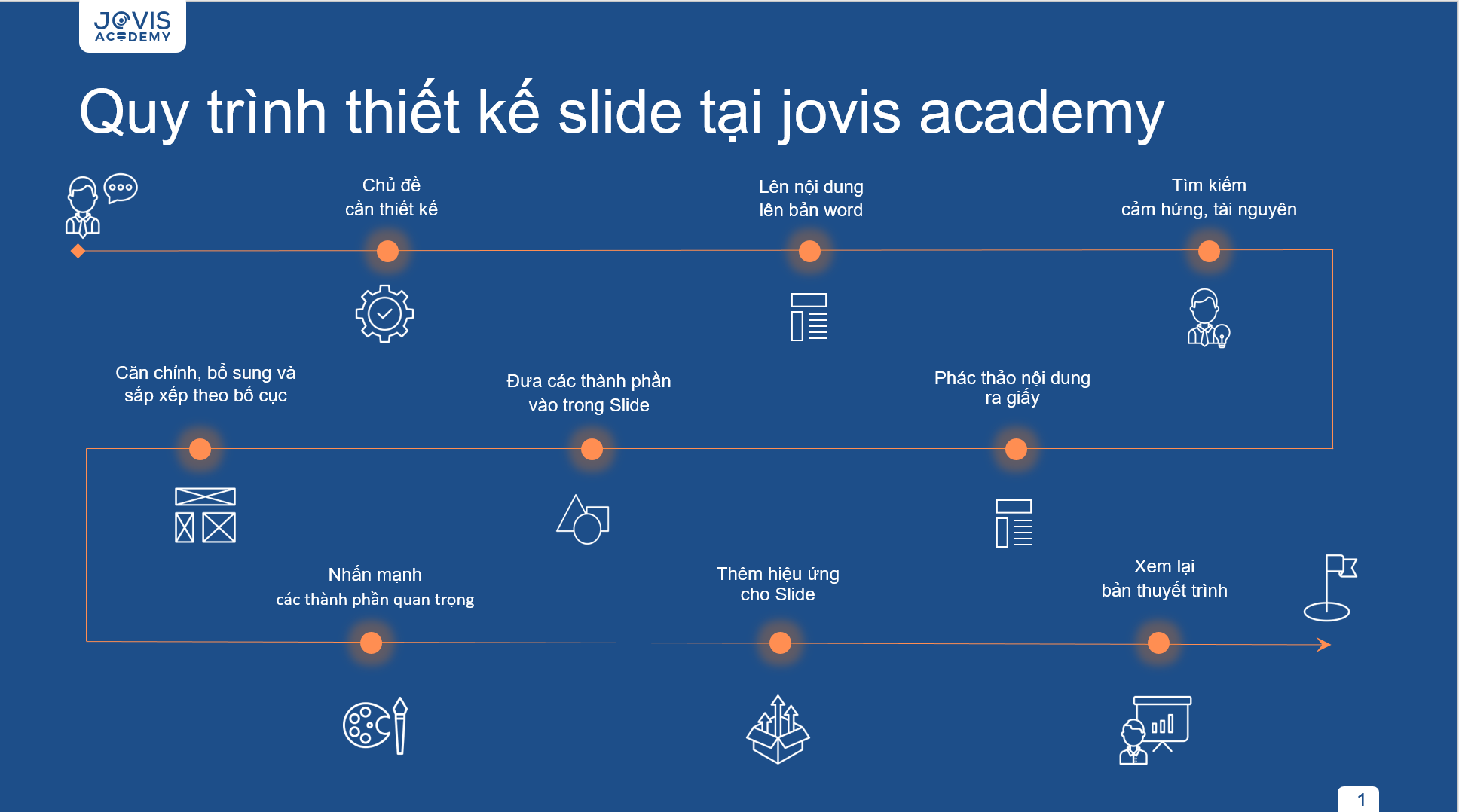
Bây giờ, hãy xem phần hướng dẫn chi tiết cho từng quy trình dưới đây nhé.
Chủ đề thiết kế
Chủ đề thiết kế là những cụm từ mang tính bao hàm hay khái quát nội dung chính của yêu cầu (keyword). Ví dụ như khi bạn cần phải thuyết trình cho các cổ đông trong công ty về báo cáo tài chính năm 2021 thì chủ đề thiết kế ở đây là báo cáo tài chính năm 2021. Tương tự như vậy, chủ đề có thể là kế hoạch tuyển dụng nhân sự hay kế hoạch phòng đào tạo, kế hoạch kinh doanh, thiết kế profile công ty, kế hoạch phòng marketing,...
Xem thêm: Hướng dẫn cách tạo bố cục đẹp cho slide Powerpoint - Phần 2
Lên nội dung để xây dựng bố cục slide
Bạn đọc cần lên nội dung sơ bộ trên phần mềm Microsoft Word như sau:
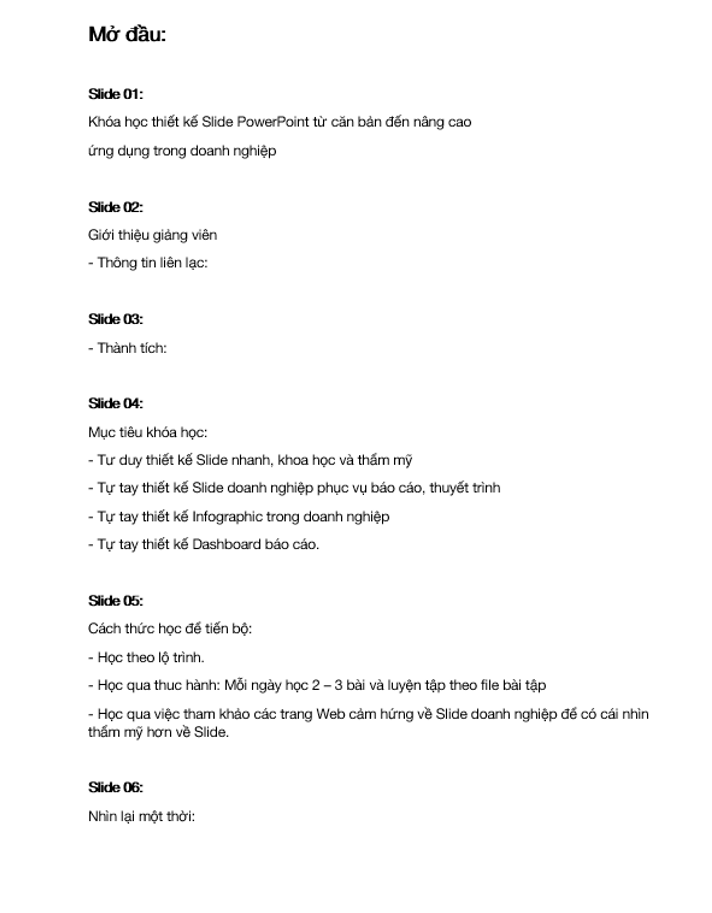
Thông thường, trong quá trình thiết kế, bạn đọc nên gạch đầu dòng từng nội dung trong từng slide và ghi chúng ra 1 file Word theo bố cục như hình minh họa trên. Mục đích của việc làm này là từ những nội dung đã chuẩn bị trong file Word, bạn đọc có thể sao chép (copy) vào trong slide của mình trong quá trình thiết kế, khiến việc thiết kế bố cục slide trở nên đơn giản và dễ dàng hơn, tiết kiệm được thời gian mà không quên hay mất mạch ý tưởng.
Tìm kiếm cảm hứng- tài nguyên
Để có được cảm hứng hay tài nguyên thiết kế, trước tiên bạn cần quan tâm đến thành phần cần có trên slide của bạn.
Thành phần trên slide
Ví dụ: Trên slide phía bên dưới đây có những thành phần gì?
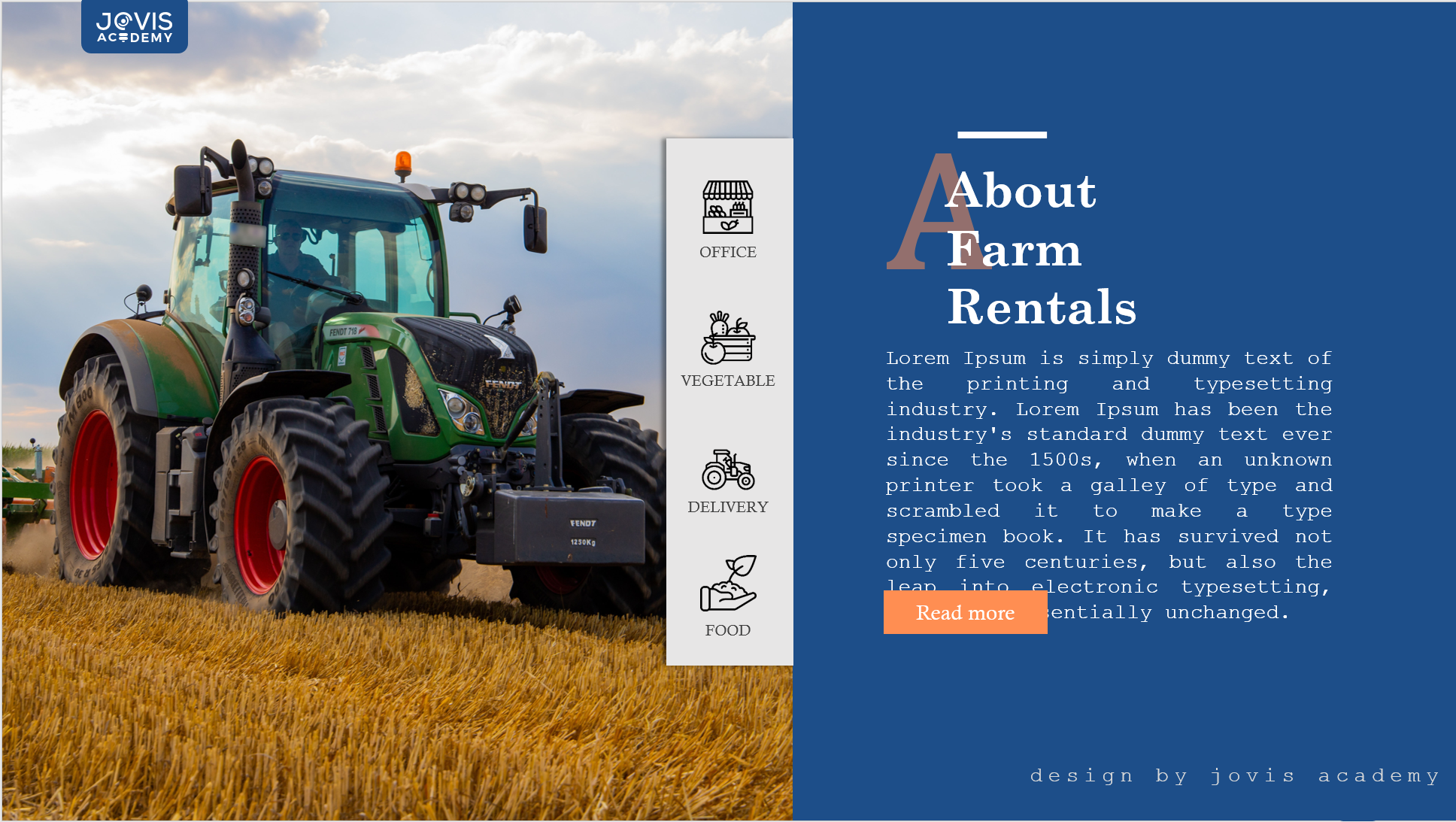
Câu trả lời dành cho bạn đây. Có 6 thành phần chính trên một trang slide bao gồm:
- Nội dung silde: Thành phần đầu tiên cũng chính là thành phần quan trọng nhất trong slide này. Chính là phần chữ trên slide.
- Hình khối trên slide: Hay còn được gọi là bố cục slide.
- Đồ họa trên slide: Nhằm minh họa cho những thông tin trên slide, chúng có thể là icon, đồ họa vector như hình dưới đây.
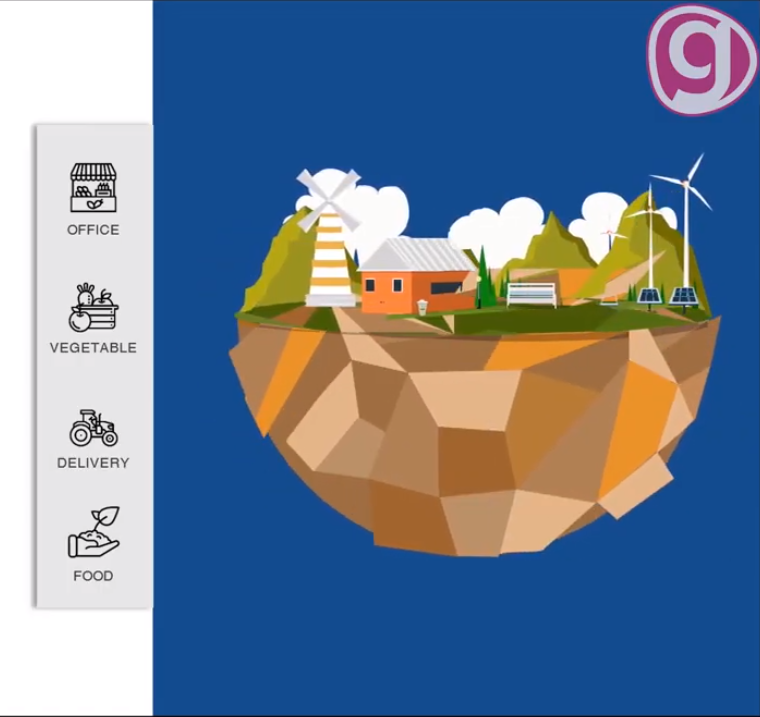
- Hình ảnh trên slide: Nắm một vị trí rất quan trọng trong việc thiết kế bố cục slide, đặc biệt là slide được sử dụng trong các doanh nghiệp. Giúp người thuyết trình thể hiện sự chuyên nghiệp kể cả trong nội dung lẫn tính thẩm mỹ.
- Vật thể trang trí trên slide: Là những hình khối, đường nét với mục đích tô điểm cho vật thể chính, hay để lấp đầy các phần không gian trống.
- Hiệu ứng trên slide: Hiệu ứng này có thể là hiệu ứng dưới dạng chuyển động hoặc hiệu ứng âm thanh.
Sau khi xác định được những thành phần trên slide của bạn, bạn đọc sẽ tìm kiếm cảm hứng và tài nguyên thiết kế cho từng thành phần này.
Xem thêm: Hướng dẫn cách tạo bố cục đẹp cho slide Powerpoint - Phần 3
Cảm hứng thiết kế
Tìm kiếm cảm hứng thiết kế bộ cục slide ở đâu? Đây là câu hỏi khá nhiều bạn đọc tìm kiếm. Bạn có thể tham khảo những ý tưởng từ các trang web như Pinterest.com hay Inforgrapia.com, nơi cung cấp một lượng sản phẩm thiết kế khổng lồ, từ đồ họa đến hình ảnh, bố cục. Tuy nhiên cần lưu ý rằng, bạn chỉ nên tải hình ảnh về ý tưởng thiết kế để tham khảo, Gitiho tin chắc rằng qua những chỉ dẫn của chúng mình, bạn hoàn toàn có thể thiết kế được slide theo phong cách của riêng bạn.
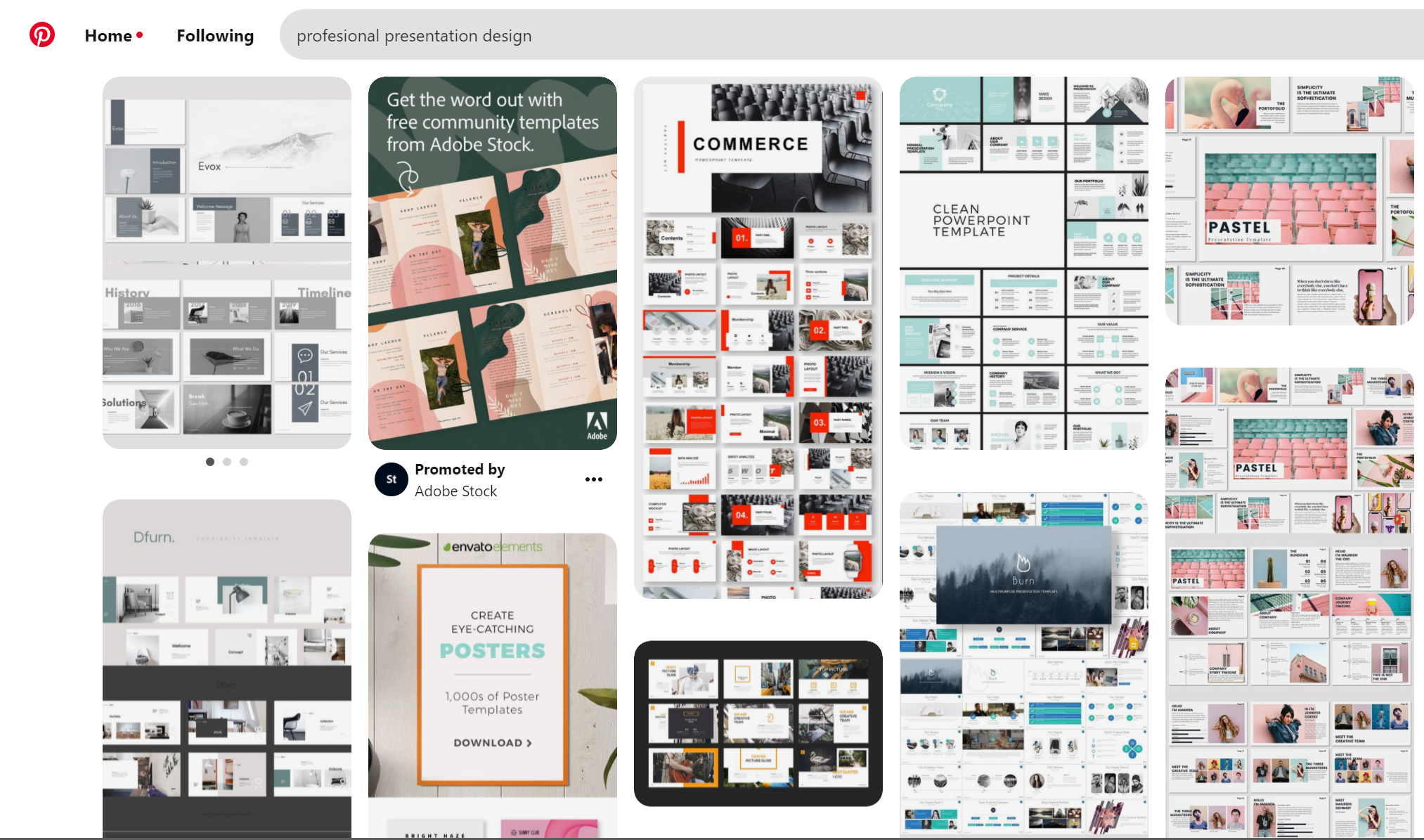
Tài nguyên thiết kế
Với phần đồ họa, icon hay hình ảnh và các nội dung mẫu, một số trang web sau đây sẽ là công cụ hỗ trợ đắc lực cho bạn trong quá trình thiết kế.
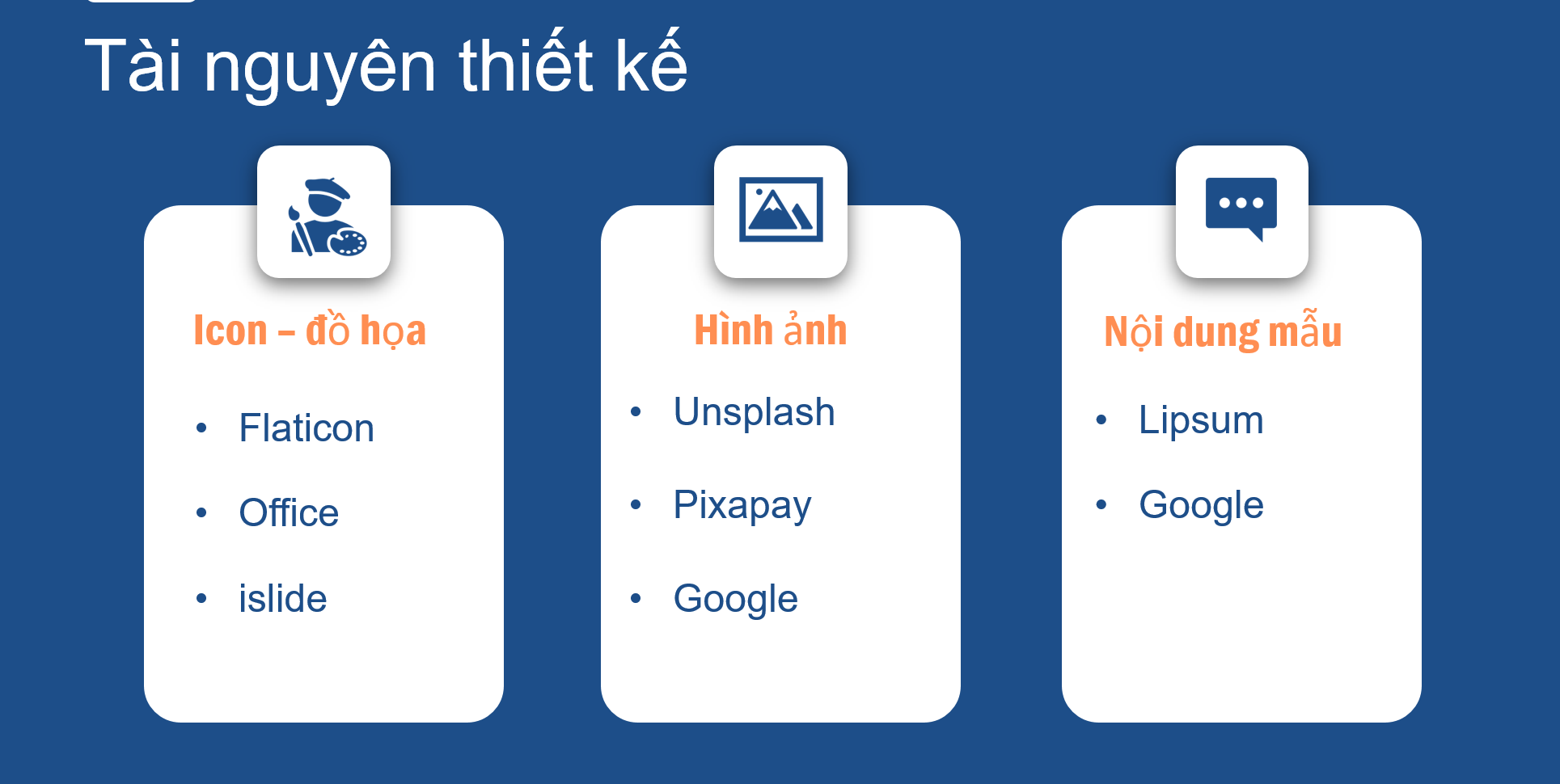
- Icon- đồ họa: Trang web flaticon.com, tìm kiếm trực tiếp trên các Powerpoint mẫu mà Gitiho cung cấp (TẢI MIỄN PHÍ 20 TEMPLATE POWERPOINT ĐẸP NHẤT NĂM 2021) hay trên tiện ích Islide như đã được giới thiệu ở các bài viết trước.
- Hình ảnh: Trang web Unsplash cho phép download ảnh miễn phí, Pixapay, hay trên Google (bạn đọc nên nhấn vào tính năng View Image, và sao chép những hình ảnh không có watermark). Bạn chỉ cần nhập các từ này lên trang tìm kiếm Google hay nhập trực tiếp chủ đề hình ảnh bạn cần tìm lên thanh công cụ tìm kiếm đó.
- Nội dung mẫu: Trang Lipsum hay Google. Khi mà thiết kế slide, nội dung mẫu là những đoạn văn sẵn có, với mục đích làm cho slide không bị trống hay định hình trước vị trí của nội dung trên slide.
Xem thêm: Cách tạo bộ bố cục trong PowerPoint với chức năng slide master
Đưa nội dung vào slide
Sau khi đã hình dung được diện mạo của từng trang slide, bạn đọc thực hiện bước tiếp theo trong quy trình thiết kế chính là đưa nội dung vào slide.
Lưu ý: Bạn không cần căn chỉnh slide vội, có thể đưa nội dung vào một cách tùy ý. Vì ở bước sau, khi căn chỉnh mới đạt được độ thống nhất, tính thẩm mỹ cao.
Nhấn mạnh
Bước tiếp theo sau khi hoàn thành slide tĩnh rồi, bạn đọc tiến hành nhấn mạnh các thành phần như màu sắc, kích cỡ vật thể,...sao cho hài hòa với tổng thể của trang.
Xem lại bản thuyết trình
Công đoạn cuối cùng cũng chính là công đoạn then chốt, giúp bạn kiểm tra lại toàn bộ phần trình chiếu tất cả những trang slide đã được thiết kế để tùy chỉnh và sửa đổi thêm (nếu cần thiết). Cũng giống như một bài thi, bạn cần xem lại slide đã đồng bộ hay chưa? Có lỗi sai hay không?
Lưu ý: Slide chuyên nghiệp cần đảm bảo được tính đồng bộ với nhau nhé.
Nếu như bạn đã tham khảo các lời khuyên trong bài viết này nhưng thiết kế mãi vẫn chưa được bản trình chiếu vừa ý, hãy thảo ngay các khóa học Powerpoint của Gitiho sau:
Tuyệt đỉnh hiệu ứng Morph trong Powerpoint
G-LEARNING
Thiết kế trình chiếu chuyên nghiệp với Powerpoint 365
Đỗ Trung Thành
Tổng kết
Hy vọng qua bài viết này, bạn đọc đã được cung cấp những kiến thức vô cùng hữu ích, giúp tiết kiệm được rất nhiều thời gian khi thiết kế bố cục slide phục vụ cho các mục đích cá nhân hay của doanh nghiệp. Để biết thêm những thông tin hiệu quả như trên, đừng chần chừ tham gia khóa học ở trên đầu bài viết để được hướng dẫn tận tình bởi các giảng viên dày dặn kinh nghiệm đến từ Gitiho nhé!
KHÓA HỌC POWERPOINT MIỄN PHÍ
Với hơn 1400 HỌC VIÊN đang theo học với đánh giá trung bình 4.5 SAO
Khóa học bứt phá PowerPoint chỉ trong 3h
G-LEARNINGGiấy chứng nhận Đăng ký doanh nghiệp số: 0109077145, cấp bởi Sở kế hoạch và đầu tư TP. Hà Nội
Giấy phép mạng xã hội số: 588, cấp bởi Bộ thông tin và truyền thông






